用PS椭圆工具和图层样式制作多彩梦幻圆圈背景
来源 活力盒子 原文来自:graphicmania.net 发布时间 2009-10-25
现在,我将在圆上添加一些光亮: 1.使用选择工具,创建一个圆,50的羽化。 2.用绿色填充选区(#4bcc9d)。 3.移动圆使圆的一半与主圆相交。 4.选择原始的圆形图层(Ctrl + 单击图层略缩图),确保新的圆形层也被选中5.反选:去选择>反选(按Ctrl + Shift +I) 6.删除主圆区域以外的部分7.重复上述步骤在底部创建亮点,圆的左侧有如下所示的效果。
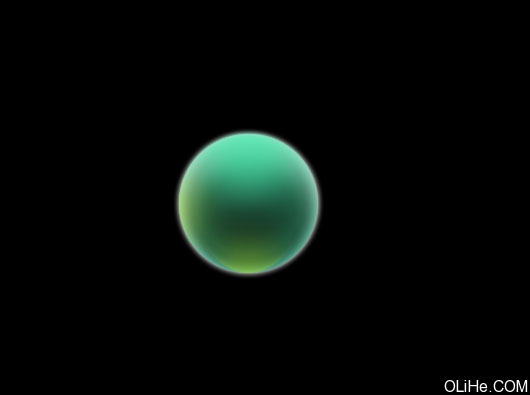
建立第二个圆形
在创建完第一个圆之后,我们将创建第二个圆形,这个比第一个更容易。使用椭圆工具创建一个简单的圆形。应用如下效果:
应用外发光效果打开外发光,应用下图所示的值。
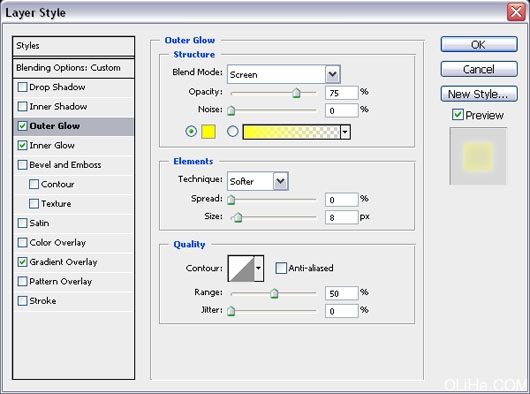
应用内发光效果打开内发光,应用下图所示的值。
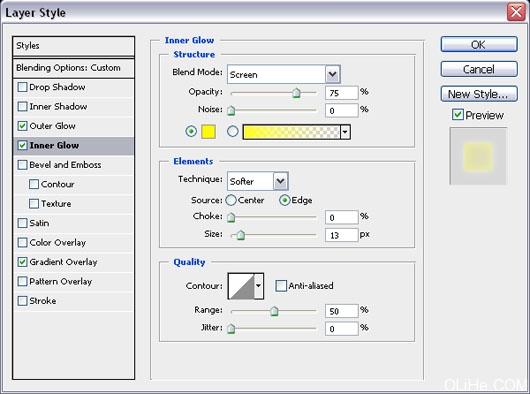
应用渐变叠加效果打开渐变叠加,应用下图所示的值。
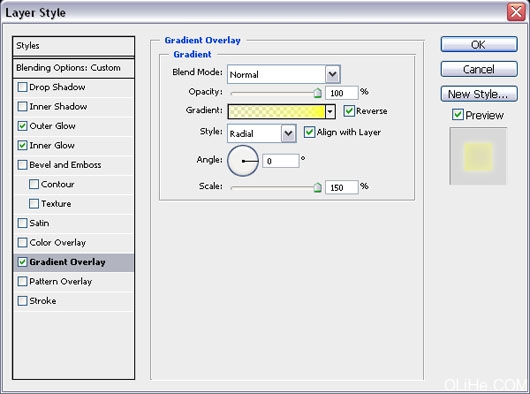
在图层面板中设置填充的不透明度为0,最后的圆看起来应该像下面这样:
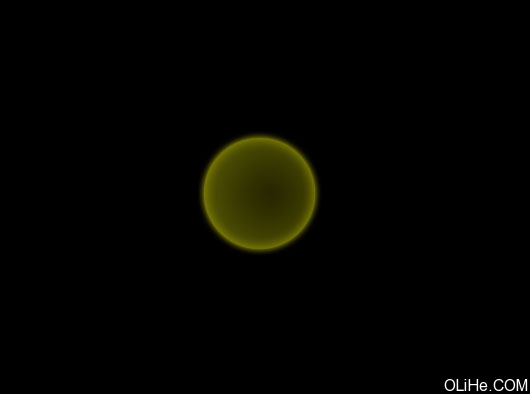
重复上述步骤,使用大小和颜色不同的圆,如下图放置它们:
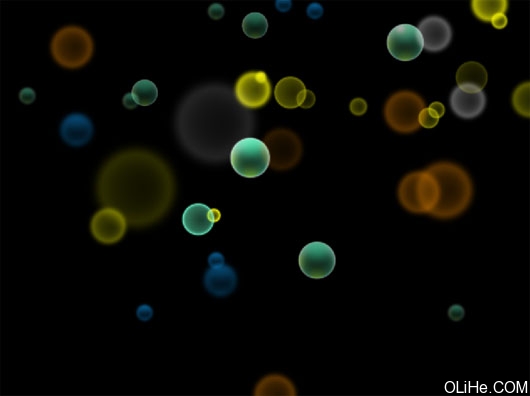
在圆的背景中,我创建了一个很大的羽化圆圈添加一些圆圈的发光效果,应用了径向渐变,最后的效果如下图:
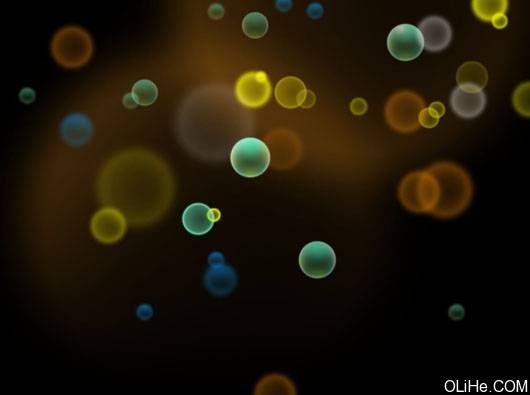
结论上述的Photoshop教程仅仅是一个例子(上面那些数值可以以自己喜好随便设置,主要是让大家了解这个设计过程–活力盒子注),让你用少数的元素和工具知道了Photoshop强大的功能。希望大家能够创建更多更好的效果。
| 上一页12 |